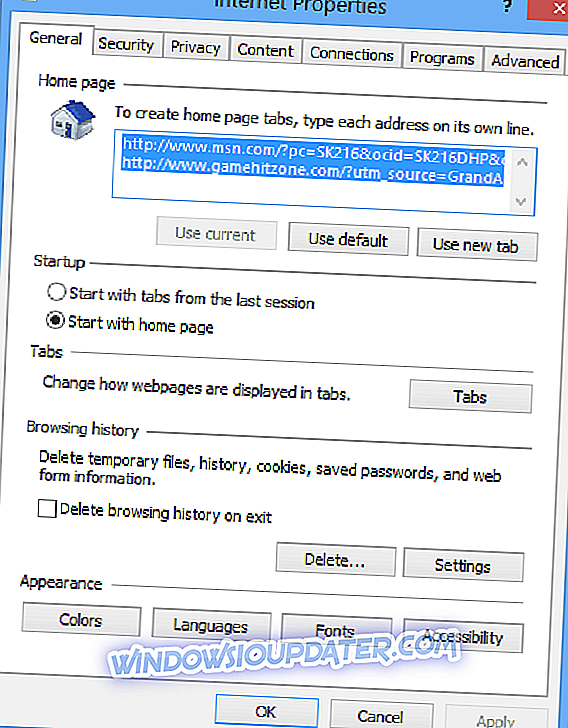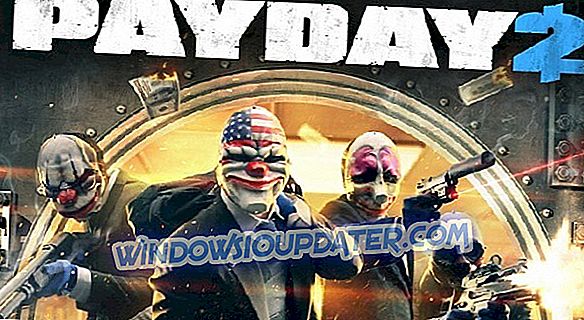Det finns mer problem för Windows 10, Windows 8.1-användare som försöker använda proxyservrar med sina Internet Explorer 11-webbläsare. Här är vad en av dem har sagt om problemet:
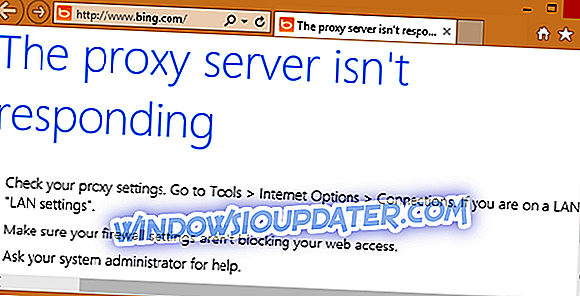
Idag förmiddag installerade jag framgångsrikt ett dussin uppdateringar till Windows (detaljerat nedan) och nu fungerar inte webbläsare (FFox 29 / IE 11) och min e-postklient (Thunderbird 24.5). Andra program verkar vara bra. Jag minskade problemet till proxy-inställningar. Jag använde inte en proxy förut. Men nu är de program som inte försöker använda en proxy, som Skype, Remote Desktop-klient, en FTP / WebDAV-klient - jobba. Vad mer när jag börjar Fiddler börjar IE och FFox att fungera - så länge som Fiddler fäster nätverkstrafiken. (Så här kan jag skriva här nu.) Men jag kan fortfarande inte läsa email !!
Läs också : Användare Klagar OneDrive Upload är mycket långsam
Så här åtgärdar du proxyproblem i Internet Explorer 11
Användaren som har lagt fram detta problem på Microsoft Community forum är ganska erfaren, så det verkar vara ett problem från Microsofts back-end. Här är vad han försökte fixa problemet:
Självklart kontrollerade jag Internet Options / Connections / LAN inställningar. Första gången avmarkerades alla kryssrutor. Jag blev "Automatisk upptäcka inställningar" på, men det ändrade ingenting. Inte ens efter omstart. Jag försökte också "netsh winhttp reset proxy" från admin prompt. Det sa: Nuvarande WinHTTP proxy inställningar: Direkt åtkomst (ingen proxyserver). men inget förändrats.
Jag har Hyper-V påslagen. Jag har två virtuella växlar, en extern och en annan intern. Nu inaktiverade jag den interna växlarens nätverksgränssnitt (eftersom den har en annan IP-adress), för fallet om det förvirras något, starta om, men ingen hjälp. Snälla hjälp mig att återhämta sig från den här situationen. Om du installerar om allt skulle det vara en mardröm, på grund av så många anpassade programkonfigurationer. Här är listan över Windows-uppdateringar som påstods vara "framgångsrika":
Samma användare säger att problemet försvann först efter ett stort antal omstarter, bara för att återvända och bli ännu mer irriterande. Trots flera lösningar är problemet fortfarande kvar och inte en enda Microsoft-representant har nått ut för att erbjuda en lösning. Så här ser det senaste svaret ut:
Jag fann att den var icke-deterministisk: webbläsaren / e-postklienten fungerar efter en omstart och fungerar inte efter en annan (jag använder ffox men försöker också med IE med återställning av inställningar. Båda kan inte hämta något på http / https men uppenbarligen har inga problem med att komma åt namnservern. Proxynsinställningarna är tomma på alla platser jag är medveten om),
trots att jag inte ändrar något mellan omstart och det händer även i säkert läge (säkert läge med nätverk), och problemet är oftare närvarande än inte.
Eftersom det sker i säkert läge och icke-deterministiskt brydde jag mig inte om "ren boot" (inaktiverar alla icke-M $-tjänster och startprogram), för om problemet försvinner kan jag inte berätta om det var resultatet av mina åtgärd eller det var helt enkelt inte på den tiden. När problemet inte uppstår kan jag använda systemet som det är tänkt, och detta tillstånd förblir efter viloläge. Således är min arbetsplats för närvarande att undvika omstart i flera dagar. Men det är hemskt för en utvecklare som alltid måste veta vad hans maskin gör exakt för att veta att vid varje omstart riskerar jag möjligheten att komma åt e-postmeddelanden under en oförutsägbar period.
Se också till att du använder rätt proxy-inställningar för Internet Explorer. För mer information om rätt proxy-konfiguration att använda, gå till Microsofts supportsida och följ anvisningarna som finns i deras guide.
Andra potentiella lösningar kan innefatta:
- Stäng av hårdvaruacceleration
- Gå till Kontrollpanelen> Internetalternativ> Internetegenskaper för att konfigurera din internetdisplay och anslutningsinställningar
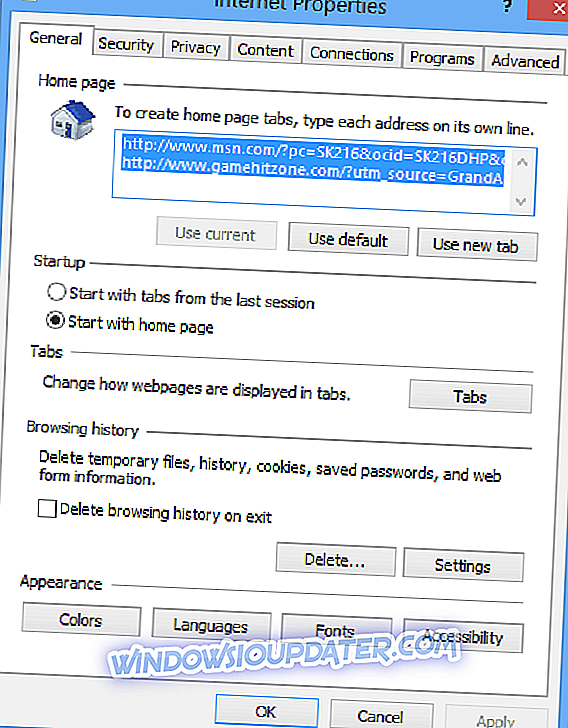
- Gå till fliken Avancerat> Inställningar
- Gå till Accelerated Graphics> aktivera funktionen Använd mjukvarubildning istället för GPU-rendering
- Gå till Kontrollpanelen> Internetalternativ> Internetegenskaper för att konfigurera din internetdisplay och anslutningsinställningar
- Avinstallera alla tillägg och tillägg du installerade i din webbläsare.
- Återställ Internet Explorer genom att följa dessa steg:
- Gå till Verktyg-menyn> Internetalternativ
- Klicka på fliken Avancerat> hit Reset
- Installera om IE 11 om ingenting fungerade
- Om du fortfarande inte kan använda din IE 11-webbläsare kan du installera en annan webbläsare.
Så, om du råkar veta en fungerande fix, så är vi mer än glada att höra det. Fram till dess håller vi ett öga på ämnet och uppdaterar det en gång och om en arbetslösning kommer att tillhandahållas.